win8 windows资源管理器没有法锁定到任务栏处理办法
时间:2018-06-18
来源:雨林木风系统
作者:佚名
win8 windows资源管理器没有法锁定到任务栏处理办法?
近期有网友反馈win8系统原来任务栏的windows资源管理器图片不见了,也就是快速点击我的电脑那个图片,一般来说大家再点击一个文件夹然后把文件夹锁定到任务栏就可以了。不过这次网友发现没有法锁定,锁定后还是无图片在任务栏,那么怎么处理呢?下面一起来看看具体处理办法。
处理办法:
1、首先点击C盘,也就是系统盘下的windows文件夹,然后找到explorer.exe也就是 资源管理器,将其锁定到任务栏,如果不能锁定,我们可以鼠标打开拖动到任务栏。
2、右键选中任务栏上的资源管理器快捷办法,再右键选中windows 资源管理器,点击属性。在属性中目标一栏中粘贴引号内的代码:%windir%\explorer.exe ,;
3、通过上面的修改和操作以后,确定以上操作后,就恢复了任务栏的windows资源管理器了完成。小编发现只要恢复过一次后,下次解锁也能很快锁定了。
近期有网友反馈win8系统原来任务栏的windows资源管理器图片不见了,也就是快速点击我的电脑那个图片,一般来说大家再点击一个文件夹然后把文件夹锁定到任务栏就可以了。不过这次网友发现没有法锁定,锁定后还是无图片在任务栏,那么怎么处理呢?下面一起来看看具体处理办法。
处理办法:
1、首先点击C盘,也就是系统盘下的windows文件夹,然后找到explorer.exe也就是 资源管理器,将其锁定到任务栏,如果不能锁定,我们可以鼠标打开拖动到任务栏。
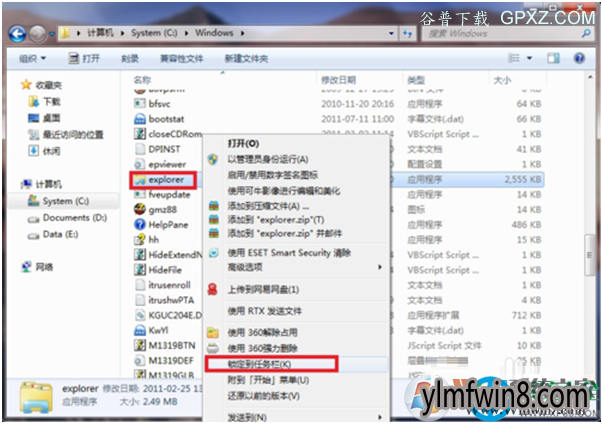
2、右键选中任务栏上的资源管理器快捷办法,再右键选中windows 资源管理器,点击属性。在属性中目标一栏中粘贴引号内的代码:%windir%\explorer.exe ,;
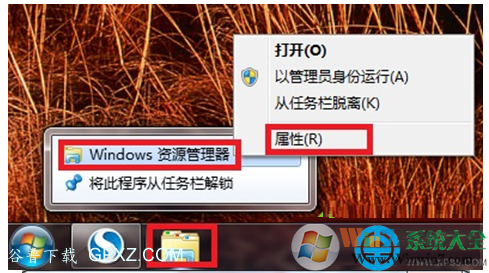
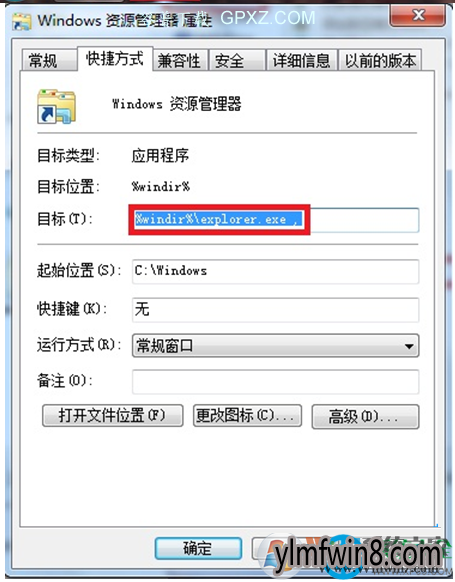
3、通过上面的修改和操作以后,确定以上操作后,就恢复了任务栏的windows资源管理器了完成。小编发现只要恢复过一次后,下次解锁也能很快锁定了。
相关文章
更多+-
07/15
-
02/06
-
07/30
-
06/24
-
04/08
手游排行榜
- 最新排行
- 最热排行
- 评分最高
-
动作冒险 大小:322.65 MB
-
角色扮演 大小:182.03 MB
-
动作冒险 大小:327.57 MB
-
角色扮演 大小:77.48 MB
-
卡牌策略 大小:260.8 MB
-
模拟经营 大小:60.31 MB
-
模拟经营 大小:1.08 GB
-
角色扮演 大小:173 MB




































